新しいWindows7システムが稼働していますが、突然、以前ほどスムーズに実行されていないものがあることに気付きました。今日は、Windows 7の隠されているが便利な高度なシステムツールを使用して、問題のトラブルシューティングを行う方法について説明します。
高度なシステムツール
発生する可能性のある問題のトラブルシューティングに役立つ、Windows7およびVistaに含まれている非常に便利なシステムユーティリティのコレクションがあります。何らかの理由で、MicrosoftはそれらをOSに埋め込む必要があると感じたため、ほとんどのユーザーにはすぐにはわかりません。ここでは、診断ツールへのアクセスを確認し、含まれているもののいくつかについて簡単に説明します。
ツールタイプにアクセスするには パフォーマンス情報 [スタート]メニューの検索ボックスに移動し、Enterキーを押します。

[パフォーマンス情報]ウィンドウと[ツール]ウィンドウで、[高度なツール]をクリックします。
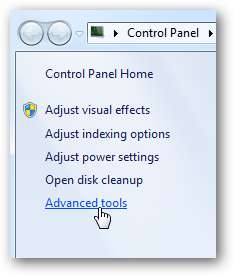
または、クリックして[コントロールパネル] \ [すべてのコントロールパネルアイテム] \ [パフォーマンス情報とツール] \ [高度なツール]に移動することもできます。
含まれるもの
システムパフォーマンスのさまざまな側面を監視するために使用できるさまざまなツールのリストが開きます。ここから、ハードドライブのデフラグ、イベントビューアの確認、さらにはエクスペリエンスインデックススコアの再評価など、いくつかの操作を実行できます。
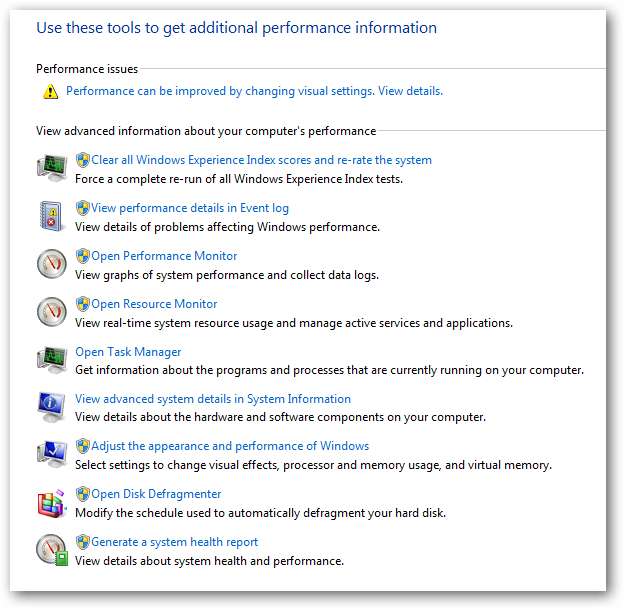
問題を修正する方法の詳細を取得するためにクリックできるパフォーマンスの問題の列があることに注意してください。この例では、ドライバーがスリープモードに干渉し、視覚的な設定を変更するとパフォーマンスが向上することを示しています。
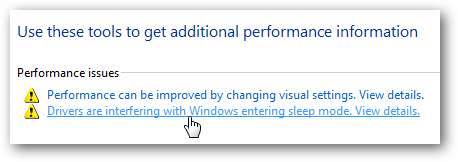
さらに詳細には、Aero機能をオフにするとパフォーマンスが向上することがわかります。 XP以降のインターフェースの誇大宣伝された機能であるため、MSがAeroをオフにするように警告するのは奇妙だと思います。少なくとも彼らは、特に電力不足のビデオカードでは、Aeroがパフォーマンスを低下させる可能性があると正直に言っています。

Viewerでさえ、管理者が使用する優れたツールであり、いわば「舞台裏」で発生するイベントエラーを記録します。これらのログの情報は、管理者および上級ユーザーが特定のエラーが発生している理由を特定するのに役立つことを目的としています。ほとんどのユーザーはこのセクションについて心配する必要はありませんが、テクニカルサポートを受けている間にアクセスする必要がある場合があります。
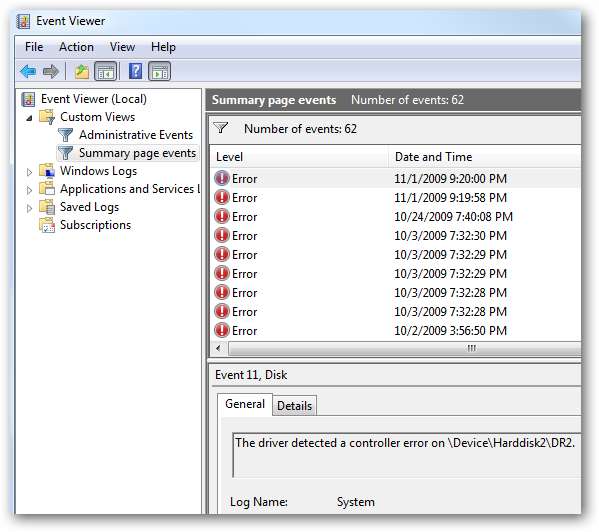
リソースモニターは、ステロイドのタスクマネージャーのようなものです。これは、システムのメモリ、プロセッサ、ディスク使用量、およびネットワークアクティビティを使用しているアプリやサービスを監視するための優れたツールです。凍結されている、またはリソースを大量に消費しているサービスやプログラムを見つけた場合は、それを閉じることができます。
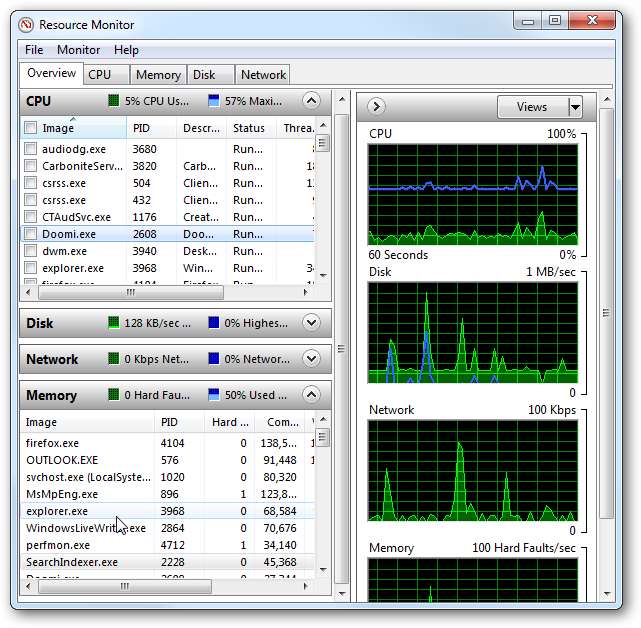
あまり知られていない非常に便利なツールは、システムヘルスレポートを生成する機能です。
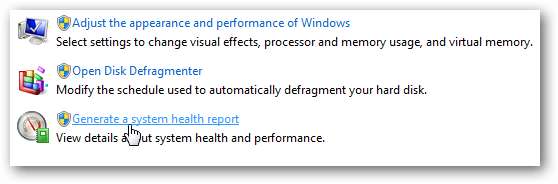
分析が行われ、情報が収集されるまで待ちます…
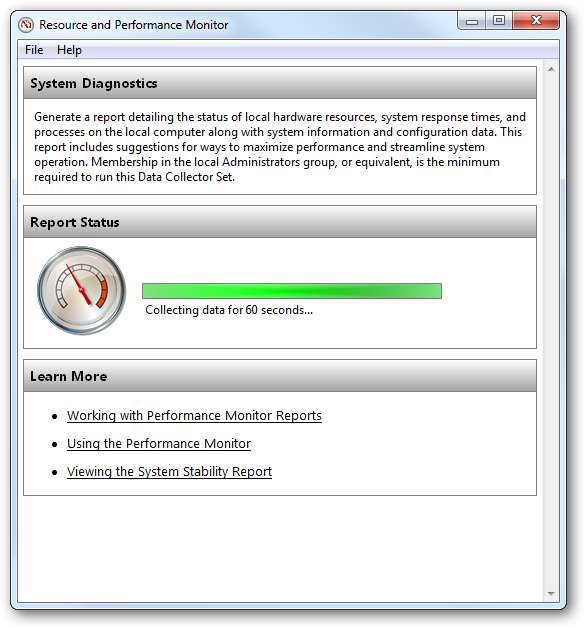
レポートの作成には約1分かかります。その後、システムのほぼすべての側面について非常に詳細な分析を行うことができます。
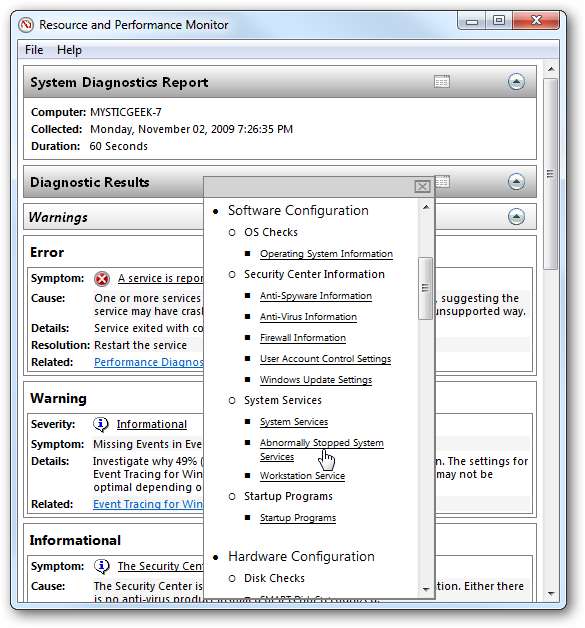
レポートをHTML形式にエクスポートして、将来の比較やトラブルシューティングのためにレポートを共有または保存することもできます。
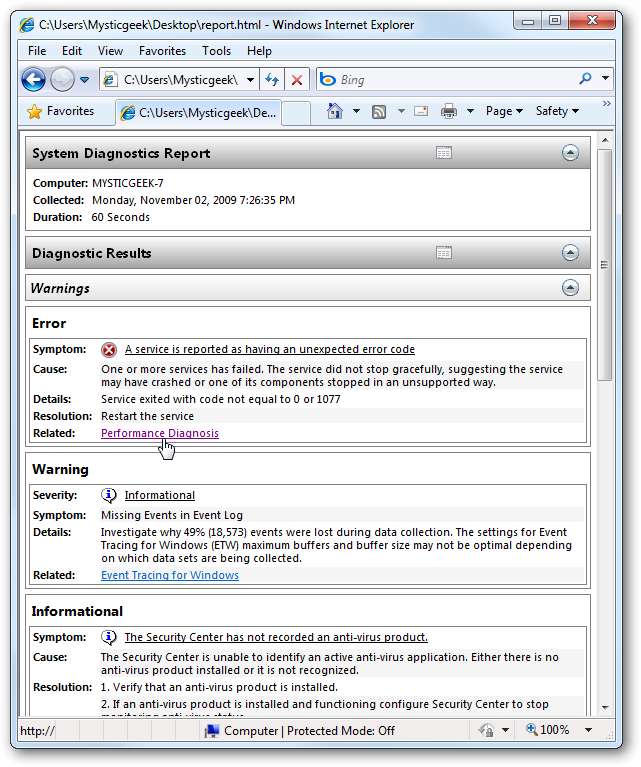
Windows 7マシンで問題が発生している場合は、サードパーティのユーティリティをインストールしなくても、付属の高度なシステムツールを使用すると非常に役立ちます。







